
Edmund Richardson
2
3751
1190
Mac-software er fantastisk. De bedste standard-Mac-apps, som du ikke skulle have brug for at udskifte De bedste standard-Mac-apps, som du ikke skulle have brug for at udskifte. Her er nogle af de bedste standard, forudinstallerede, oprindelige Mac-apps, der er værd at bruge. Grøft dem ikke, før du prøver dem! , men der er ingen, der benægter, at Windows-software er udbredt. Således finder mange Mac-brugere sig nødt til at køre kun Windows-apps fra tid til anden.
Måske skal du bruge et specifikt stykke software, der kun kører på Windows, eller bare gå glip af noget fra dine Windows-dage 4 Ting om Windows, som du vil savne på en Mac 4 Ting om Windows, som du vil gå glip af på en Mac. skifte til en Mac? Det er let at finde fejl med Windows. Men er du opmærksom på de ting, du vil gå glip af? . Uanset hvad du har, har du muligheder for at køre Windows-programmer på din Mac.
Her er en oversigt over dem alle, plus vores yndlingsmetode, der passer til de fleste.
1. Virtuelle maskiner
Virtuelle maskiner giver dig mulighed for at køre operativsystemer 7 praktiske grunde til at begynde at bruge en virtuel maskine 7 praktiske grunde til at begynde at bruge en virtuel maskine Udtrykket "virtuel" er blevet koopereret på så mange måder. Virtual reality. Virtuel RAM. Virtuelle skoler. Men virtualisering i forbindelse med pc'er kan være forvirrende. Vi er her for at rydde op. inde i et stykke software. Det virtuelle operativsystem tror, at det kører på en rigtig computer, men du har fuld kontrol over det takket være virtualiseringssoftwaren. På macOS finder du tre store VM-navne: Paralleller, VMware Fusion og VirtualBox.
Parallels tilbyder den bedste VM-brugeroplevelse Parallels Desktop 13: Den bedste virtuelle maskine til macOS? Parallels Desktop 13: Den bedste virtuelle maskine til macOS? Vil du køre Windows-apps på din Mac? Parallels Desktop kan have din Windows 10-installation kørt på under 10 sekunder. , især for begyndere. Du behøver ikke at konfigurere noget eller endda downloade Windows selv under opsætningen - softwaren gør det hele for dig. Sammenhængstilstand giver dig mulighed for at køre Windows-apps lige ved siden af Mac-apps, endda fastgøre dem på din Dock og få Windows ud af vejen. Parallels er faktisk steget foran VMware Fusion.
Den største ulempe er omkostningerne. Paralleller koster $ 80, mens VirtualBox er gratis. VirtualBox kræver dog, at du udfører opsætningen selv. Det er heller ikke så glat som Paralleller, da sidstnævnte var specifikt designet til macOS. Vores komplette guide til VirtualBox Sådan bruges VirtualBox: Brugervejledning Sådan bruges VirtualBox: Brugervejledning Med VirtualBox kan du nemt installere og teste flere operativsystemer. Vi viser dig, hvordan du konfigurerer Windows 10 og Ubuntu Linux som en virtuel maskine. hjælper dig, hvis du beslutter at prøve det.
Vi anbefaler at prøve den 14-dages gratis prøveversion af Parallels og beslutte, om det er værd at prisen er for dig. Hvis du ikke vil betale, er VirtualBox det bedste valg for at have en kopi af Windows klar. Heldigvis kan du downloade Windows 10-installationsmediet Sådan opretter du Windows 10-installationsmedier Sådan opretter du Windows 10-installationsmedier Uanset hvordan du ankom til Windows 10, er der en måde at oprette dit eget installationsmedie på. Før eller senere har du muligvis brug for det. Lad os vise dig, hvordan du er forberedt. og brug det uden at skulle engang aktivere OS.
Fordele
- Åbning af en virtuel maskine kræver ikke, at du genstarter din pc.
- Det er en leg at køre Windows-programmer sammen med Mac-apps.
- Paralleller tilbyder en imponerende glat oplevelse.
- Du kan skalere, hvor meget plads den virtuelle harddisk bruger.
Ulemper
- Paralleller er dyre.
- VM-grafikydelsen er dårlig, så dette er ikke en god løsning til at spille Windows-spil på din Mac.
- VirtualBox kræver lidt forvirring at konfigurere.
- Ældre Mac'er har muligvis ikke ressourcer nok til at holde en VM kørende.
2. Boot Camp
Mens virtuelle maskiner lader dig køre en kopi af Windows inde i software, giver Boot Camp dig mulighed for at installere Windows lige på din Mac. Også kendt som dobbeltopstart. Dette gør det muligt for dig at køre Windows og macOS side om side på en harddisk.
Boot Camp Assistant i macOS leder dig gennem hele processen. Dette partitionerer din harddisk og installerer Windows, så du kan genstarte til den. Vi har beskrevet, hvordan du downloader et Windows-installationsprogram til Boot Camp Sådan opretter du en startbar Windows 10 Installer USB på en Mac Sådan opretter du en Windows 10 Installer USB på en Mac Microsoft tilbyder et simpelt værktøj til at oprette en bootbar USB på Windows, men der er ikke noget sådant værktøj til Mac-brugere. Heldigvis er processen temmelig let, hvis du ved hvordan. og alt hvad du har brug for at vide om at køre Windows på din Mac Sådan køres Windows 10 Født på Mac: Det gode, dårlige og grimme Sådan køres Windows 10 Født på Mac: Det gode, dårlige og grimme, mens Mac OS X fungerer godt for de fleste opgaver er der tidspunkter, hvor det bare ikke kan gøre, hvad du vil have det til. Oftere end ikke betyder det at køre Windows på din Mac. hvis du beslutter at gå med denne metode.
En ulempe ved dobbeltopstart Hvad er den bedste måde at køre flere operativsystemer på på din pc? Hvad er den bedste måde at køre flere operativsystemer på på din pc? Ubestemt mellem Windows og Linux? Det er muligt at køre flere operativsystemer på en enkelt maskine enten ved dobbelt opstart eller ved hjælp af en virtuel maskine. Lad os finde ud af, hvilken der er bedst for dig. med Boot Camp er, at du ikke kan køre Windows og Mac-programmer side om side. Når du har brug for Windows, skal du genstarte din Mac og starte op i Windows. Dette fører imidlertid til bedre ydelse end en virtuel maskine, fordi Windows kan bruge alle dine maskins ressourcer.
Fordele
- Ingen ekstra omkostninger.
- Tilbyder den bedste ydelse til at køre spil og anden intensiv Windows-software.
Ulemper
- Du skal genstarte hver gang du vil have adgang til Windows-programmer.
- Kan optage en god del diskplads.
3. Vin
Begge ovenstående løsninger involverer faktisk brug af Windows OS til at køre Windows-programmer. Men vin er anderledes. Det er et kompatibilitetslag, der giver dig mulighed for at køre Windows-software Sådan køres Windows Apps & Games med Linux Wine Sådan køres Windows Apps & Games med Linux Wine Er der nogen måde at få Windows-software til at arbejde på Linux? Et svar er at bruge vin, men selvom det kan være meget nyttigt, burde det sandsynligvis kun være din sidste udvej. Her er hvorfor. på macOS og Linux. Vin er en lettere løsning end en installation af Windows, hvis du bare skal bruge et program eller to. Men det kommer ikke uden sit eget sæt af problemer.
Vin garanteres ikke at arbejde med alle programmer. Nogle fungerer måske perfekt, mens andre går ned eller overhovedet ikke kører. Du kan kontrollere databasen for vinapplikationer for at se, om dine foretrukne apps fungerer. Et andet problem er, at vaniljevinsprogrammet kræver noget justering, der sandsynligvis vil forvirre nye brugere.
Den bedste måde at prøve vin på er med tredjeparts WineBottler Sådan køres Windows-programmer på din Mac ved hjælp af WineBottler Sådan køres Windows-programmer på din Mac ved hjælp af WineBottler, som tilføjer nogle meget tiltrængte bekvemmeligheder.
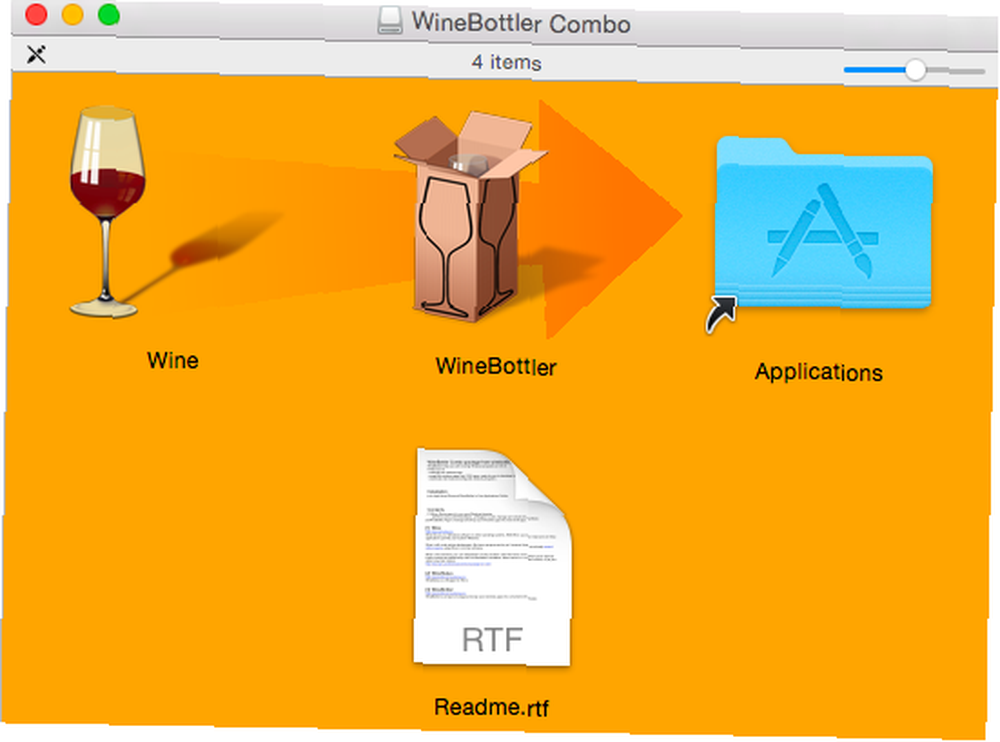
Download WineBottler, og åbn DMG-filen, når den er færdig. Træk og slip begge i det resulterende vindue Vin og WineBottler ikoner til din Applikationer mappe ligesom du ville installere anden software. Start WineBottler, så ser du nogle programmer, du kan installere med det samme, f.eks. Internet Explorer på Mac. Sådan køres Internet Explorer på din Mac (og hvorfor du muligvis vil) Sådan køres Internet Explorer på din Mac (og hvorfor Du måske gerne) Er det muligt at køre flagskibets Microsoft-browser på en OSX-maskine? Læs videre for at finde ud af ... .
For at åbne andre Windows-programmer skal du downloade dem som EXE-filer fra sikre og velrenommerede downloadwebsteder. Den sikreste gratis software Downloadwebsteder til Windows Den sikreste gratis software Downloadwebsteder til Windows Mange software-downloadwebsteder er indlæst med malware. Vi har samlet websteder, du kan stole på, når du har brug for en gratis software-download. . Højreklik, og vælg Åben med> vin og vin kan køre dem direkte. Husk, at ikke alle programmer fungerer under Vin, så du kan være nødt til at prøve nogle fejlfinding af vinprogrammer, der ikke fungerer? Prøv disse trin vinprogrammer der ikke fungerer? Prøv disse trin Vin giver Linux-brugere muligheden for at køre Windows-software og kan hjælpe med at skifte operativsystemer. Men det er det ikke, så hvad kan du gøre for at sikre, at din Windows-software kører i Linux? hvis man fejler.
Vin er bedst, hvis du har brug for at køre et Windows-program eller to, og det er værd at holde rundt i disse tider. Men hvis du har brug for at køre mange Windows-programmer, er du bedre stillet med en anden metode.
Fordele
- Gratis og hurtig installation.
- Nogle almindelige Windows-software fungerer ud af boksen.
- Kræver ikke installation af Windows.
Ulemper
- Ikke garanteret at arbejde med al software.
- Selv understøttede programmer kan have problemer.
4. CrossOver
CrossOver er et betalt værktøj, der er baseret på vin. Den har en solid brugergrænseflade, så du blot kan skrive navnet på den Windows-software, du vil installere, og håndterer det hele for dig. Da det er kommerciel software, kan du også bede udviklerne om at tilføje support til et nyt stykke software, hvis du er abonnent.
Men sammenlignet med dine andre muligheder her, tilbyder CrossOver virkelig ikke den bedste pakke til de fleste menneskers behov. Hvis du har brug for at køre flere Windows-programmer, er du bedre stillet med at bruge en VM. Boot Camp giver dig bedre ydelse til spil, og Wine er gratis til test af engangsprogrammer. Til minimum $ 40 for CrossOver anbefaler vi at springe denne over.
Fordele
- Marginal bedre support og interface end WineBottler.
- Fokuserer på at støtte populære programmer.
Ulemper
- Omkostninger er meget at betale, når WineBottler er gratis.
- Baseret på vin kan der stadig være fejl.
- Ikke fantastisk til at køre en masse Windows-software.
5. Fjernadgang
Hvis ingen af ovenstående løsninger fungerer for dig, hvorfor ikke angribe problemet på en anden måde? De, der allerede har en Windows-computer, kan blot bruge en fjernbetjeningssoftware til at få adgang til Windows fra deres Mac.
TeamViewer er et gratis og kraftfuldt fjernbetjeningsværktøj, der gør dette job helt fint. Hvis du bruger Chrome, er Chrome Remote Desktop lige så solid Kontroller din pc fra hvor som helst Brug af Chrome Remote Desktop Kontroller din pc fra hvor som helst Brug af Chrome Remote Desktop Brug for fjernbetjening af din pc fra en anden enhed? Kæmper med RDP, eller tjenester som LogMeIn? Nå, vi har løsningen: Google Chrome! Lad os finde ud af, hvordan man fjernbetjener en pc med Chrome. .
Alt hvad du skal gøre er at installere dit valgte værktøj på både din Mac og Windows PC, logge ind på din konto på begge maskiner, og du kan få adgang til din Windows-computer, når du har brug for.
Afhængigt af din internetforbindelse kan du opleve en vis forsinkelse, og tastaturgenveje kan forårsage en smule forvirring. Højintensitetsprogrammer som spil er heller ikke ideelle over en fjernforbindelse. Men hvis du bare ønsker at udføre en handling i Windows eller har brug for adgang til et specifikt program, er fjernadgang let og gratis.
Fordele
- Gratis og let at installere.
- Tager ikke plads på din Mac.
- Windows-programmer er garanteret at arbejde, da de kører på en Windows-maskine.
Ulemper
- Kræver, at du har en Windows-pc, der altid er tændt.
- En dårlig internetforbindelse kan hæmme oplevelsen.
- Det er svært at bruge krævende programmer via en fjernforbindelse.
Glem ikke web-apps
Selvom du ikke kan køre Windows-apps gennem din browser, er det værd at nævne, at så meget software er tilgængeligt online og ikke kræver en installation. Uanset om du bruger macOS, Linux eller Chrome OS, fungerer disse værktøjer alle gennem enhver browser.
Hvis du foretrækker Microsoft Office fremfor iWork-pakken, kan du bruge Office Online uden omkostninger. Betal ikke for Word! 5 grunde til, at du skal bruge Office Online, skal du ikke betale for Word! 5 grunde til, at du skal bruge Office Online Office Online er den gratis og sky-tilsluttede version af Microsoft Office. Begrænsninger kompenseres af funktioner, der er nyttige selv for brugere af desktop Office. Bedst af alt er det. Online billedredigeringsværktøjer 10 Gratis online batch-billedværktøjer til at ændre størrelse, konvertere og optimere 10 gratis online batch-billedværktøjer til at ændre størrelse, konvertere og optimere Du har brug for batchredigeringsværktøjer, når du har masser af fotos at behandle og meget lidt tid. Vi introducerer dig de bedste batchresizers, optimizers eller konvertere, der er tilgængelige online. tilbyder et alternativ til Windows-apps som Paint.NET. Og online samarbejdsværktøjer 10+ Ingen-tilmeldingssamarbejdsværktøjer, du kan bruge på 10 sekunder 10+ Ingen-tilmeldingssamarbejdsværktøjer, du kan bruge i 10 sekunder. Samarbejde online kan spare dig og dit team både tid og penge. At samarbejde hurtigt kan spare lidt mere. Disse værktøjer er klar til at gå, når du er. Ingen registrering kræves. lader dig kommunikere med andre uden nogen installerer software. Disse giver dig en måde at køre alternativ software på, hvis du ikke kan lide den tilgængelige Mac-tilbud.
Den nemmeste måde at køre Windows-programmer på en Mac på
Vi har kigget på de fem mest almindelige måder at køre Windows-software på din Mac på. Men hvilket er den nemmeste? Det viser sig…
Medmindre du spiller spil, er det at køre en virtuel maskine den bedste måde for de fleste mennesker at få adgang til Windows-software på macOS.
Ved hjælp af en virtuel maskine kan du åbne Windows-software sammen med Mac-apps, alt uden at genstarte din Mac. Og det er mere pålideligt end vin.
Om du skal bruge Paralleller eller Virtualbox til din VM afhænger af dine behov. Hvis du ikke har noget imod at betale, ikke er komfortabel med at oprette din egen VM eller vil have den absolut bedste oplevelse, skal du gå med Parallels. De, der har nogen erfaring med VM'er eller ikke har ekstra penge at bruge, klarer sig fint med Virtualbox.
VirtualBox. Eller Paralleller, hvis du ikke har noget imod at betale hvert år for opgraderingen for at holde alt fungerer.
- Thomas Lutz (@thomaslutz_de) 15. oktober 2016
Hvordan kører du Windows-software på din Mac?
Bare fordi en virtuel maskine er den bedste metode for den gennemsnitlige bruger til at bruge Windows-apps på en Mac, betyder det ikke, at det er den bedste løsning for dig. Lad os gennemgå de fem metoder til gengæld for at opsummere, hvilken slags bruger der kan drage fordel af hver:
- Virtuel maskine: Bedst for alle, der ønsker at bruge en række Windows-software sammen med deres Mac-apps uden at skulle genstarte til Windows. Tilbyder ikke kraftfuld ydelse til spil.
- Boot Camp: Bedst for dem, der har brug for deres maskins fulde strøm, når du kører Windows, som når du spiller videospil. Ubehageligt at genstarte til Windows.
- Vin: Praktisk at holde rundt, hvis du kun kører et håndfuldt Windows-program på din Mac. Mindre end en VM, hvis du vil køre en masse apps, da mange ikke fungerer i vin.
- CrossOver: Ikke værd at betale for overvin. Du har det bedre med en VM.
- Fjernskrivebord: Værd at konfigurere, hvis du allerede har en Windows-pc. Kan have problemer med netværkets latenstid. Det er billigere at bruge en VM end at købe en dedikeret pc til dette.
Hvad er din foretrukne løsning til at køre Windows-software? Er der en bedre metode end dem, vi har opført her? Tal med os ned i kommentarerne!











